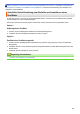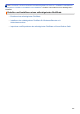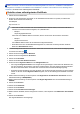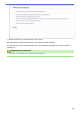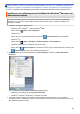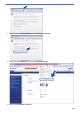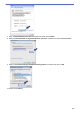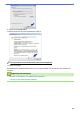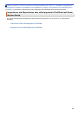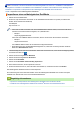User manual
Home > Sicherheit > Sicheres Verwalten des Netzwerkgerätes mit SSL/TLS > Zertifikate und Web Based
Management > Erstellen und Installieren eines Zertifikats > Erstellen und Installieren eines selbstsignierten
Zertifikats > Installieren des selbstsignierten Zertifikats für Windows
®
-Benutzer mit Administratorrechten
Installieren des selbstsignierten Zertifikats für Windows
®
-Benutzer mit
Administratorrechten
Die folgenden Schritte gelten für Microsoft
®
Internet Explorer
®
. Wenn Sie einen anderen Internetbrowser
verwenden, lesen Sie in der Dokumentation für Ihren Internetbrowser nach, um Hilfe zur Installation der
Zertifikate zu erhalten.
1. Sie haben die folgenden Möglichkeiten:
• (Windows Vista
®
, Windows
®
7, Windows Server
®
2008)
Klicken Sie auf
(Start) > Alle Programme.
• (Windows
®
8 )
Klicken Sie mit der rechten Maustaste auf das Symbol
(Internet Explorer) in der Taskleiste.
•
(Windows
®
10)
Klicken Sie auf (Start) > Alle Apps > Windows-Zubehör > Internet Explorer.
• (Windows Server
®
2012 und Windows Server
®
2012 R2)
Klicken Sie auf
(Internet Explorer) und klicken Sie dann mit der rechten Maustaste auf das Symbol
(Internet Explorer), das in der Taskleiste angezeigt wird.
2. Klicken Sie dann mit der rechten Maustaste auf Internet Explorer und dann auf Als Administrator
ausführen.
Wenn der Bildschirm Benutzerkontensteuerung angezeigt wird,
• (Windows Vista
®
) Klicken Sie auf Fortsetzen (Zulassen).
• (Windows
®
7/Windows
®
8/Windows
®
10) Klicken Sie auf Ja.
3. Geben Sie „https://IP-Adresse des Geräts“ in die Adressleiste des Browsers ein, um auf das Gerät
zuzugreifen (wobei „IP-Adresse des Geräts“ die IP-Adresse oder der Knotenname des Geräts ist, die Sie für
das Zertifikat zugewiesen haben).
497